Hur man blockerar utländska e-postmeddelanden från andra länder i Outlook
Är(Are) du trött på att få internationella e-postmeddelanden i din Outlook -inkorg? Oroa dig inte, du kan enkelt bli av med oönskade utländska e-postmeddelanden(unwanted foreign emails) i Outlook . I den här handledningen kommer vi att beskriva hur du blockerar landsspecifika e-postmeddelanden i Outlook . Den här funktionen i Outlook låter användare blockera e-postmeddelanden från ett eller flera länder.
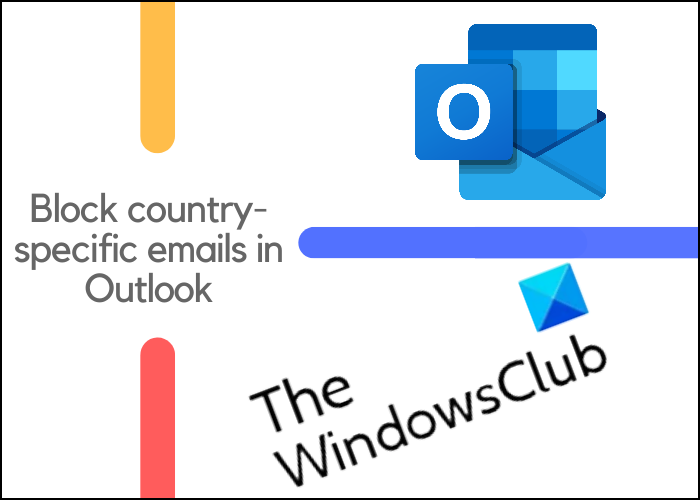
Vi får många oönskade e-postmeddelanden i vår inkorg. Som ni vet tar alla mejl som vi får plats på molnlagring. Därför(Hence) är det viktigt att ta bort de e-postmeddelanden som vi inte behöver. Du kan radera oönskade e-postmeddelanden manuellt genom att välja dem en efter en. Denna process är bra om du inte får oönskade e-postmeddelanden samtidigt. Men om du får ett stort antal oönskade e-postmeddelanden, säg från länder, vars språk du inte kan, är metoden att radera e-postmeddelanden en efter en inte det rätta valet.
Om du använder funktionen för blockering av e-postmeddelanden i Outlook behöver du därför inte lägga din tid på att radera e-postmeddelandena en efter en. Outlook kommer automatiskt att flytta alla e-postmeddelanden som kommer från ett visst land till skräppostmappen(Junk) . Alla e-postmeddelanden i skräppostmappen(Junk) raderas automatiskt efter 10 dagar.
Hur man blockerar utländska e-postmeddelanden från andra länder i Outlook
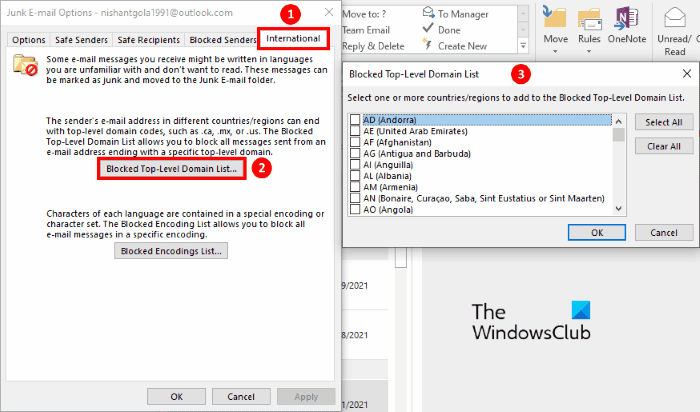
Följande instruktioner för att blockera internationella e-postmeddelanden kommer att gälla för Outlook 365, Outlook 2019 , 2016, 2010 och 2007.
- Skriv Outlook i Windows sökrutan och klicka på appen för att starta den.
- Logga in på ditt konto och gå till " Home > Junk > Junk E-mail Options för skräppost ." Detta öppnar ett nytt fönster.
- Klicka nu på fliken Internationellt . (International)Där hittar du två alternativ, Blocked Top-level Domain List och Blocked Encodings List . Du måste klicka på det första alternativet.
- I listan med blockerade toppdomäner(Blocked-Top Level Domain List) väljer du det land som du inte vill ta emot e-postmeddelanden från. Du kan välja mer än ett land för att blockera e-postmeddelanden.
- När du är klar klickar du på OK för att spara inställningarna.
Från och med nu kommer alla e-postmeddelanden från landet som du har blockerat att hamna i din skräppostmapp(Junk) .
Det är allt.
Relaterade inlägg(Related posts) :
- Blockera en avsändare eller kontakt från att skicka e-postmeddelanden i Gmail eller Outlook.com(Block a sender or contact from sending emails in Gmail or Outlook.com) .
- Blockerade avsändarposter saknas i Outlook Web App(Blocked Senders entries are missing in Outlook Web App) .
Related posts
Fel vid laddning av meddelande Outlook-fel på Android-mobil
Hur du optimerar Outlook-mobilappen för din telefon
Hur man skickar en inbjudan till ett möte i Outlook
Outlook.com tar inte emot eller skickar e-post
Hur man tömmer skräppostmappen i Outlook
Hur man ställer in Outlook som standard e-postläsare på Mac
Hur man skapar och ställer in anpassat e-post-ID för domän i Outlook
Den aktuella e-postklienten kan inte uppfylla meddelandeförfrågan - Outlook-fel
Hur man använder Gmail från Outlook.com-gränssnittet
Hur man lägger till en tabell i Gmail och Outlook e-postmeddelanden
Hur man lägger till RSS-flöden till Outlook i Windows 11/10
Outlook-fel 80041004 vid synkronisering av din mapphierarki
Outlook kunde inte starta förra gången; Vill du starta i säkert läge?
Hur man schemalägger ett e-postmeddelande i Outlook.com med knappen Skicka senare
Hur man får Outlook att ladda ner alla e-postmeddelanden från servern
Autoslutförande fungerar inte korrekt i Outlook
Visa Outlook-kalender och -uppgifter på Windows-skrivbordet med DeskTask
Hur man aktiverar mörkt läge i OneNote eller Outlook
Åtgärda Outlook Skicka/ta emot fel 0x8004102A
Vi kunde inte schemalägga mötesfelet - Teams-fel i Outlook
